2020年现已过半,在众多手机、路由器、电视机的发布会中我们可以看到,Wi-Fi6是续5G后的一个热门新词,在去年的iPhone 11 Pro就首次出现了Wi-Fi6字样。
Wi-Fi6究竟是什么?提到Wi-Fi大家再熟悉不过,无论走到哪里,都会被Wi-Fi所覆盖。咖啡厅,奶茶店,商场酒店,也都会有Wi-Fi免费提供的字样。简单说就是一个可提供无线上网条件的“热点”。而Wi-Fi6顾名思义,指的就是第六代无线网络技术。
那么前五又是什么?Wi-Fi按照技术与速度的不同,可以分为802.11b/a/g/n/ac,这5个是现定义的Wi-Fi前5代,而Wi-Fi6则为802.11ax。这些都是Wi-Fi联盟对不同标准进行的重命名,方便普通用户理解。

为了便于理解,我自制一份简图。数字越大,代表速度与性能越好。
我们是否需要Wi-Fi6?我个人觉得是肯定的。
Wi-Fi6相较之前的技术规格,无论是频率范围、MCS范围、最高调制、最大空间流均有所提升。而上行的MU-MIMO支持与OFDMA技术的加入,让网络变得更有效率,延迟更低,很好的解决了卡顿问题。并且Wi-Fi6的单设备支持的最高带宽为1201Mbps,相较Wi-Fi5的867Mbps提高了38%。

此外,Wi-Fi6原生支持2.4G和5G频段,不必再做成ac路由器的ac和n并存。在年初的时候,我已将家中的PC与笔记本都换上了Intel AX200网卡,就是为了吃上Wi-Fi6。
MU-MIMO(多用户,多输入,多输出):简单说就是一种让路由器可以同时与多个设备沟通的技术,能有效的改善网络利用率,降低延时。即使在多人接入的情况下,也能做到下载、在线视频、刷网站不延迟,告别网络拥堵。
顺便提一下Mesh。产生换的路由器念头,无非出现掉速、卡顿以及信号覆盖面不够广等等,其中信号覆盖最常见。针对此问题,我们以前常用的方式为,再桥接一个路由器或放大器,用于增加信号的覆盖面积。虽然效果是会有,但拓展出来的信号却很容易出现掉包甚至断网的情况,这也是链状拓扑结构的弱点。此外,还会同时出现两个SSID名,不能智能切换。最合适的解决方法就是改用网状网络结构,Mesh网络技术。

在传统局域网中,必须首先访问一个固定的接入点,才能进行相互通信。而在Mesh网络中,任何设备节点都可以同时作为路由器和AP。当两个节点间需要通信时,节点可根据连接和响应情况,自动选择传输速度最快、响应时间最短的转发路径,避免了节点通信堵塞,提高传输效率。在使用Mesh网络环境中,当我们从一个房间走进另一个房间时,会做到“无感式”Wi-Fi切换,不再有卡顿与延后感 。
路由器挑选建议:
我个人认为,随着近年来智能家居的逐渐兴起,如何解决大量设备同时在线而不拥堵,成为了挑选路由器的决定因素。如果网络不稳定,常出现设备离线,那是一件令人相当头痛的事,因此OFDMA和MU-MIMO就变得很重要。此外,千兆光纤已开始普及,所以千兆多口也是必须的。

考虑到后期的“升级”,能支持Mesh功能就变得很有必要,再加上买新不买旧的原则,Wi-Fi6成为了选购门槛。虽说现在有许多200多300的Wi-Fi6设备,但一分钱一分的原则,放在哪里都成立。
此次,我就给大家分享一款最新添置的路由器--Linksys MX5300,看看新时代的Wi-Fi6有多强大。
实测数据
■信号强度与数值
信号强度方面,测试环境为普通的三居室,大概房型图如下。

将路由放在左上角,并设定了5个测量点位。
首先我们用老款的双频路由器进行测试。在靠近路由器的【A】点处,5G频段为-30dBm,稳定866Mbps速率,实测下载242Mbps,上传59.1Mbps,表现优秀;在一墙相隔的【B】点处,速率开始在65-195Mbps之间波动,信号强度变为-72dBm,下载降至206Mbps,上传为59.3Mbps;在【D】点处时,信号在260-390Mbps间波动,但下载与上传值与A点差不多,还是比较满意的;而到远处的【C】与【E】点时,Wi-Fi信号全无。以老款的双频路由来说,如不增加Mesh节点,信号只能覆盖一半的房屋面积。
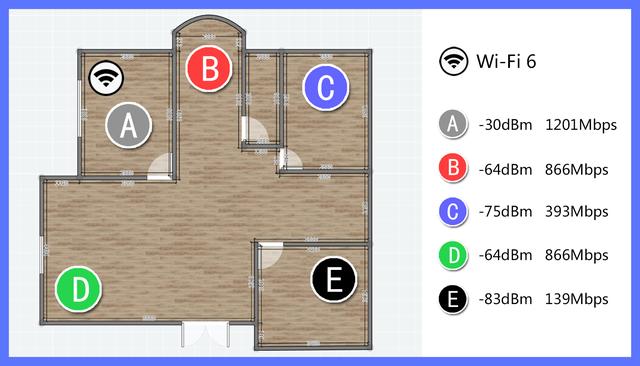
接下来在同样的位置换成Linksys MX5300进行测试。
在【A】点处,速率达到1201Mbps,实测下载260Mbps,上传63.7bps,比老款的路由器要优秀许多;而在原先没有信号的【C】点处,也有-75dBm的信号以及393Mbps的速率;至于【E】点的话,也达到了139Mbps。整体性能都要优于之前的双频路由,并且是在没有增加Mesh节点的情况下,就可以照顾到原来无法顾及的盲区,覆盖面积更广。
使用搭载intel AX200无线网卡的笔记本进行WirelessMon测试。

在WirelessMon软件中,我们可以明显的看到三个同名的SSID,其中RSSI值最优的就是Wi-Fi6,而Linksys MX5300为我自动分配的也是-30dBm,速度达到1.2Gbps。


拿着笔记本以【A】为起点,按顺序走到【E】点时,我们可以看到信号强度会逐渐降低。但最终达到【E】点时,依旧有20%左右的信号强度。此时的实测网速为下载43MB/s,上传5.89MB/s。完成正常的网页浏览,在线视频播放等操作毫无压力。
- USB拓展接口
因为Linksys MX5300支持USB3.0接口,所以可以接入一个硬盘作为NAS使用。我们分别选取两部高清影片作为传输参考,对其有线局域网和Wi-Fi6模式下的读写速度进测试。

首先在有线局域网中,无论是写入还是读取,均可达到110mb/s以上的数值,完全是千兆网应有的峰值。而且速度十分稳定,最多只有1mb的波动值。

在Wi-Fi6环境中,此时速度为1.2Gbps。写入值下降不多,依旧还有104MB/s左右,媲美千兆有线数值。但读取速度有所波动,在62-70MB/s左右浮动,毕竟无线信号会受到诸多干扰因素,稍许有些不稳定也是可以接受的。不过整体来说,依旧要比我之前的双频路由要优秀得多。

在传输完成后,尝试直接在线读取Linksys MX5300上的高清影片内容,并同时开启迅雷下载。影片加载顺利,毫无卡顿,拖动进度条时如同在本地存放一般,无明显延迟。局域网中的影音NAS功能,完美实现。
外观细节


因我手头这个为国行产品,所以在外包装上还是会与美行有些许的不同。例如配色从黑灰变为了蓝灰底,全英文标注也变成了多语种。不变的是主打的关键参数依旧:最大覆盖3000平方英尺、50 设备连接支持、最高5.3Gbps速率、高通四核芯片2.2Ghz、支持4x4 MU-MIMO、完整支持MU-MIMO和OFDMA技术等等。


一般路由器的配件都不会太多,Linksys MX5300也是如此。盒内除了路由器主体和电源适配器以外,就是扁平网线与说明书。

其中电源适配器采用插头分离设计,输出功率为12V 4A。这样设计的好处是可以节省排插孔位,不挑插座。

Linksys MX5300采用全白外观设计,触感略有轻微磨砂质感。整体尺寸在11*11*24cm左右,差不多一瓶饮料的高度。直立式的长条状造型,看着十分简洁,与那些立着各种八爪天线或是异形外观的相比,Linksys MX5300会更容易让人接受,也更易融入到家居环境中。

路由器的顶部为圆形散热孔和状态指示灯。一般路由器在工作时并不会产生太大的热量,普通的风道散热就够了。只不过顶部散热孔没有遮挡,后期容易进灰而已。

在接口方面,Linksys MX5300采用了1个WAN 4个LAN 1个USB3.0端口的配置,再多的有线设备也不必担心接口数量问题。况且现在一般家庭有2个LAN口就已绰绰有余,毕竟无线设备太多,能用上LAN口的也就台式PC或NAS了。

而USB3.0端口的加入,使Linksys MX5300可以兼顾简易NAS的功能,提升了路由器的拓展性。特别是现今家居环境趋于网络化以后,外挂一个硬盘用于家庭网络存储使用,再合适不过了。

由于路由器的特殊性,我们很少会用到功能键,通常开机后就很少再关闭,所以Linksys MX5300将开关键、WPS键、Reset键以及SSID等都“隐藏”在机身的底部,让其外表变得更加简洁。此外,为了提高路由器的稳定性,Linksys MX5300还在底部加了一圈防滑脚垫。
网络配置
Linksys MX5300的配置过程相当简单,接入电源和网线后,连按底部Reset键5次使其自动配置DHCP模式,然后等待2-3分钟后,输入底部标签上的默认Wi-Fi名和密码就完成所有部署。
当然,我们也可以用Linksys的APP来完成设置。


在APP中设置就相对直观一些,基本都是下一步下一步的简明步骤提示。不过没有Linksys账户的用户,需要填写邮箱注册一个。然后再需要用户输入的地方,也就自定义WiFi名称和密码而已。

完成设置后,我们可以通过APP对Linksys MX5300进行针对性的深入设置。例如外部存储器、来宾访问、家长控制功能、设备优先级设置等等。其中家长控制相当实用,能够管理孩子的上网时长,阻止一些网站访问等等。
而外部存储器就类似于简易NAS功能,当接上外挂硬盘后就可以共享硬盘中的内容了。但需要注意的是,Linksys MX5300只支持NTFS、FAT32和HFS 格式,如果移动硬盘为exFAT的话,会无法读取。

除了移动APP端以外,在网页端我们也可以对Linksys进行管理。
值得一提的是,首次从网页端登陆至Linksys时,会先让输入底部的管理密钥,然后再创建新的管理密码。如果忘记密码也不必担心,只要机器在手边,随时可再次使用5位数的密钥重新设置。

首次登录网页端的管理页面后,我们可以看到虽然左侧依旧罗列着访客访问、家长控制功能、设备优先级、Wi-Fi设置等功能菜单,与APP的并无太大区别。

唯一的巨大区别在于,网页端可以开启频段分离。在默认状态下,Linksys MX5300的Wi-Fi信号为5G和2.4G频道混合模式,设备会根据距离自动切换最优频道。但如果想一直使用Wi-Fi6模式时,就得在高级设置中将频段分开。简易如无特殊需求的话,保持混合模式即可。

另外,Linksys MX5300的外部存储功能并不是从网页端进入的。在网页端只是设置访客验证和弹出硬件而已,如要登入外挂硬盘,只需在地址栏输入IP即可。例如我的Linksys MX5300访问IP为10.132.1.1,那么我要进入外挂硬盘则可在地址栏上输入\\10.132.1.1,或者可以用\\linksyssmartwifi.com;当然,我们也可以在本地网络里设置成自己喜欢的域名。
写在最后
【缺点】:1.状态指示灯无法关闭。2.没有万兆网口。3.插件功能需要完善。
【优点】:1.信号稳定性佳,覆盖面积广。2.支持Wi-Fi6 Mesh,轻松组网。3.外观简洁,易融入家居环境。
通过以上的测试,可以看出Linksys MX5300是一款综合水平相当不错的路由器产品,信号稳定性、穿墙性能,还是其覆盖范围均有相当优秀的表现。特别是USB3.0端口的升级,使其拓展性得到很好的提高。对于普通家庭来说,一个Linksys MX5300就可覆盖到全屋面积,基本上已无死角。而Mesh的支持,后期也可轻松拓展节点,应对大户空间、跃层也毫无压力。如已有Linksys Velop设备,也可直接加入组网向下兼容。
如果近期有升级路由器打算的,建议多看看高端路由产品。虽然现在支持Wi-Fi6的设备不算太多,但一次投入,至少未来几年都不会过时。况且智能家居正在兴起,未来几年的趋势必然是Wi-Fi6 5G时代,少走弯路才最省钱。
,




